Comment masquer rapidement des applications sur iPhone sans les supprimer [2023]
Publié: 2023-07-27Que vous souhaitiez protéger des informations sensibles des regards indiscrets ou simplement désencombrer votre écran d'accueil : masquer les applications sur votre iPhone est une solution simple qui vous aidera à organiser votre appareil et à protéger votre vie privée.
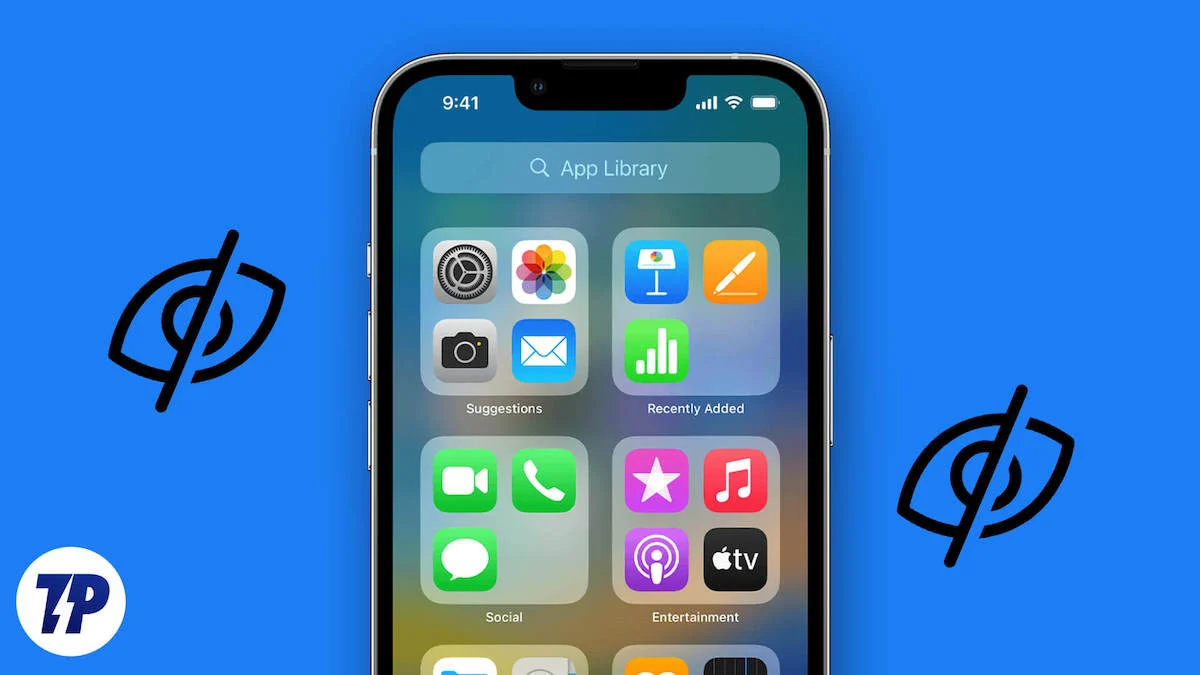
Il est important que nous examinions de plus près la nécessité de masquer les applications sur les iPhones avant de vous montrer comment le faire.
Table des matières
Pourquoi les gens cachent des applications sur iPhone
Voici quelques-unes des raisons les plus courantes pour lesquelles les utilisateurs doivent masquer des applications sur leur iPhone :
- Pour désencombrer l'écran de l'application et faciliter la recherche des applications que vous utilisez le plus souvent
- Pour empêcher les curieux de consulter l'historique de votre application
- Pour empêcher les enfants de tomber accidentellement sur une application inappropriée
- Pour éviter les distractions et rester concentré sur les tâches importantes
- Pour éviter la frustration de ne pas pouvoir trouver l'application dont vous avez besoin
- Pour éviter de parcourir des pages inutiles d'applications
- Pour profiter de la recherche Spotlight sur iOS
Ce qu'il faut prendre en compte lors du masquage d'applications sur iPhone
- La raison du masquage de l'application : avez-vous besoin de masquer l'application pour des raisons de sécurité, pour augmenter la productivité ou pour des raisons d'organisation ?
- Emplacement de l'application : l'application se trouve-t-elle dans le Dock ou sur le premier ou le deuxième écran d'accueil ? Envisagez de déplacer l'application vers la bibliothèque d'applications ou un dossier afin qu'elle soit moins accessible.
- Mesures de sécurité : envisagez d'ajouter une couche de sécurité supplémentaire en verrouillant l'application Photos sur votre iPhone.
- Votre appareil : cachez-vous des applications sur un iPhone ou un iPad ? Il existe différentes méthodes pour chaque appareil.
- Autres utilisateurs : si vous partagez votre appareil avec des membres de votre famille ou des amis, tenez compte de leurs besoins et des conséquences potentielles du masquage de l'application.
- Autres fonctions : vérifiez si vous pouvez masquer l'application de l'historique de vos achats sur l'App Store et l'empêcher d'apparaître dans les résultats de recherche de Siri.
5 façons de masquer les applications sur iPhone
Maintenant, la question est de savoir comment masquer les applications sur les iPhones sans compliquer les choses. Heureusement, il existe plusieurs façons de masquer les applications sur les iPhones. Dans ce guide, nous discuterons de cinq de ces façons de masquer des applications sur iPhone sans les supprimer.
Masquer les applications de votre écran d'accueil à l'aide de la bibliothèque d'applications
Avec iOS 14, Apple a introduit la bibliothèque d'applications, une fonctionnalité qui permet d'organiser plus efficacement les applications iPhone. La bibliothèque d'applications classe automatiquement les applications dans différents dossiers en fonction de leur fonction et de leur utilisation.
L'un des avantages de la bibliothèque d'applications iPhone est que vous pouvez masquer les applications de votre écran d'accueil sans les supprimer. Cette fonctionnalité est particulièrement utile si vous avez beaucoup d'applications sur votre appareil et que vous souhaitez réduire l'encombrement sur votre écran d'accueil. Suivez les étapes ci-dessous pour masquer les applications avec la bibliothèque d'applications depuis votre écran d'accueil.
- Appuyez longuement sur l'application que vous souhaitez masquer jusqu'à ce qu'une invite de menu apparaisse.
- Sélectionnez Supprimer l'application dans le menu contextuel.
- Dans la fenêtre contextuelle, appuyez sur Supprimer de l'écran d'accueil .
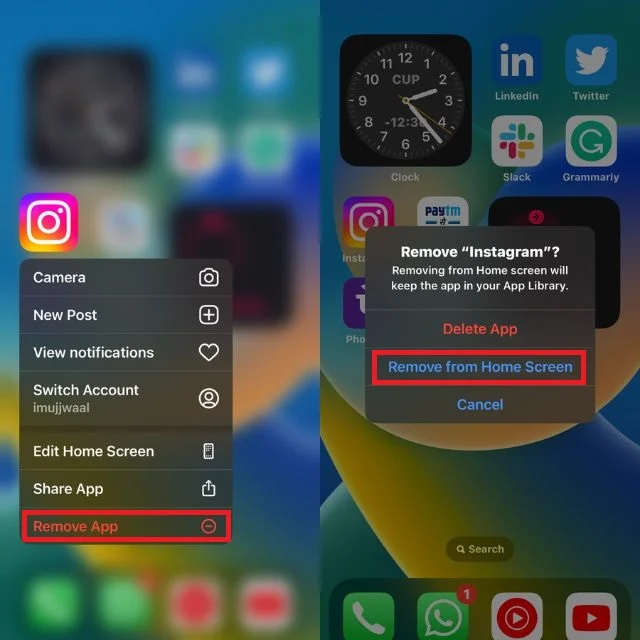
Créer un dossier pour masquer les applications
Avec iOS, les utilisateurs d'iPhone peuvent créer des dossiers sur leur écran d'accueil. Vous pouvez utiliser des dossiers pour masquer certaines applications et les protéger des regards indiscrets. Suivez les étapes ci-dessous pour créer un dossier et masquer les applications sur votre iPhone.
- Sélectionnez un dossier existant sur votre iPhone ou créez-en un.
- Appuyez longuement sur n'importe quel espace vide sur l'écran d'accueil de votre iPhone jusqu'à ce que les applications commencent à bouger.
- Faites glisser et déposez une application sur une autre application pour créer un nouveau dossier.
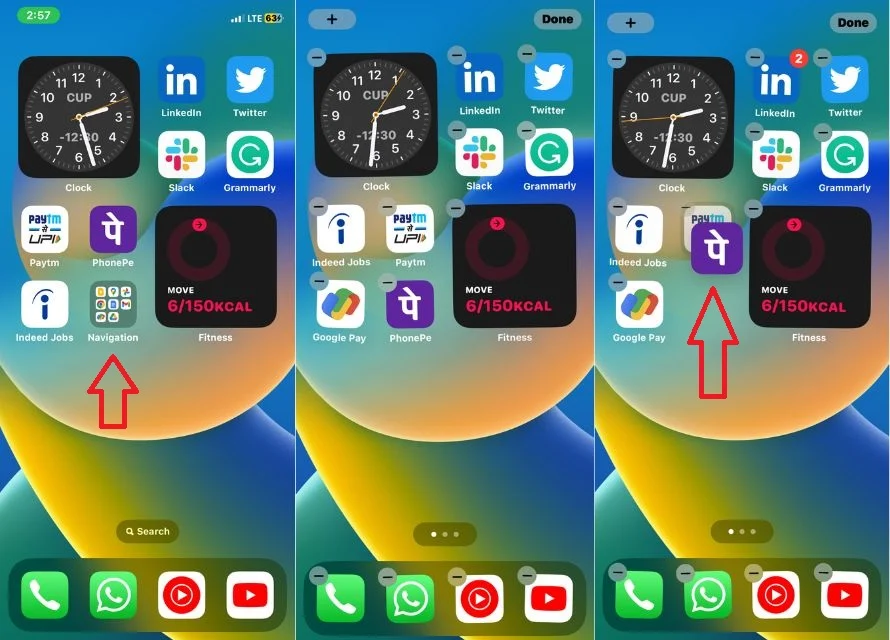
- Une fois le dossier créé, faites glisser l'application que vous souhaitez masquer vers le second côté du dossier. L'écran d'accueil affiche les applications de la première page du dossier.
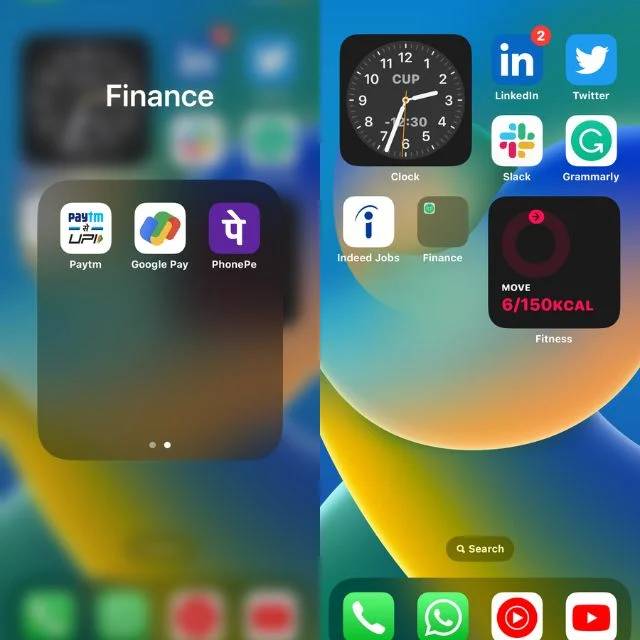
- Si vous souhaitez masquer votre application quelque part dedans, créez un dossier avec plusieurs pages et faites-y glisser et déposez l'application.
Masquer toute la page de l'écran d'accueil
Avec la sortie d'iOS 16, Apple a ajouté la possibilité de masquer tout un écran d'accueil. Cela signifie que les utilisateurs d'iPhone peuvent désormais créer un nouvel écran d'accueil avec toutes les applications qu'ils ne veulent pas que tout le monde voie, puis le masquer.
Cette méthode de masquage des applications sur iPhone est particulièrement pratique lorsque vous souhaitez masquer plusieurs applications à la fois. Suivez les étapes ci-dessous pour masquer l'un des écrans d'accueil de votre iPhone :
- Entrez en mode édition en appuyant longuement sur l'écran d'accueil ou en faisant glisser toutes les applications que vous souhaitez masquer simultanément vers un autre écran d'accueil.
- Appuyez longuement sur une zone vide de l'écran d'accueil de votre iPhone.
- Appuyez sur les points au-dessus de la station d'accueil de l'iPhone.
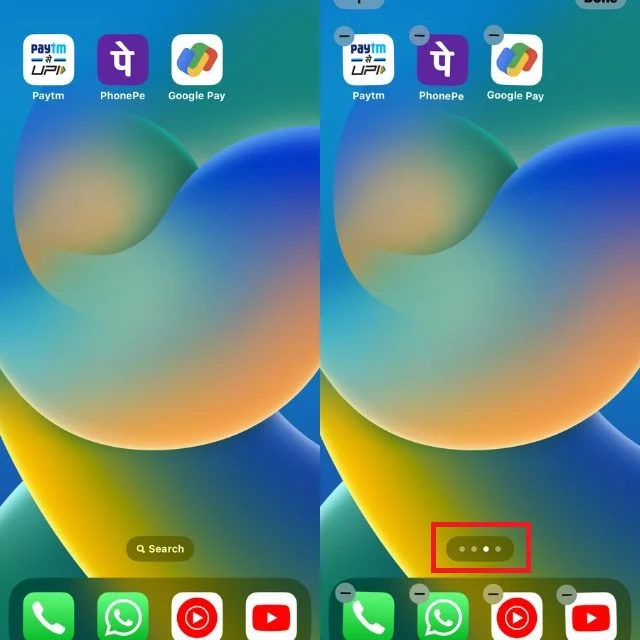
- Décochez la case en bas de la version agrandie de l'écran d'accueil. Une fois que vous avez décoché le cercle, l'écran d'accueil que vous souhaitez masquer s'assombrit légèrement. Cela indique que l'écran d'accueil est maintenant masqué.
- Enfin, cliquez sur Terminé pour enregistrer les modifications.
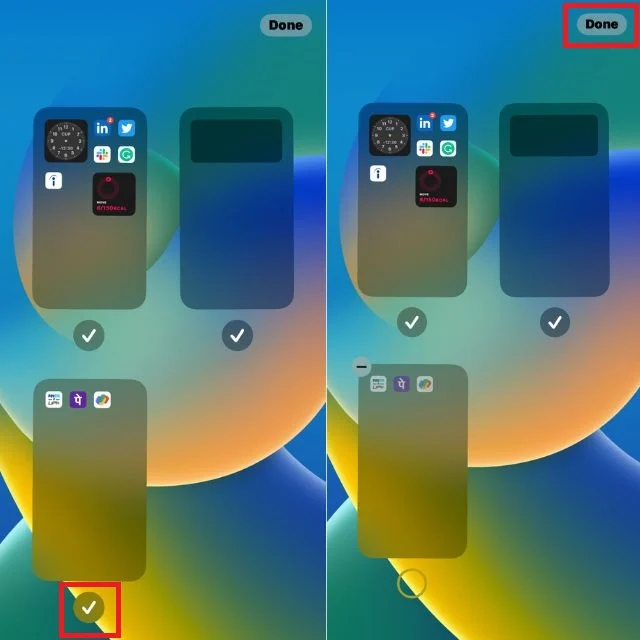
Si vous souhaitez accéder à la page d'accueil masquée, suivez les mêmes étapes que ci-dessus et cochez la case pour afficher à nouveau la page d'accueil.
Utiliser le temps d'écran pour masquer les applications
Dans le cadre de ses initiatives de bien-être numérique, Apple a introduit la fonctionnalité Screen Time dans iOS 12. Elle permet aux utilisateurs d'iPhone de suivre leur utilisation globale. De plus, Screen Time permet de configurer facilement des restrictions et des limites pour des applications spécifiques et de les masquer.
Cette fonctionnalité crée un environnement plus contrôlé et sécurisé pour votre iPhone, vous donnant un meilleur contrôle sur votre contenu et votre expérience numériques. Suivez les étapes pour masquer les applications avec Screen Time.
- Ouvrez l'application Paramètres sur votre iPhone.
- Appuyez sur " Temps d'écran ".
- Cliquez sur Restrictions relatives au contenu et à la confidentialité .
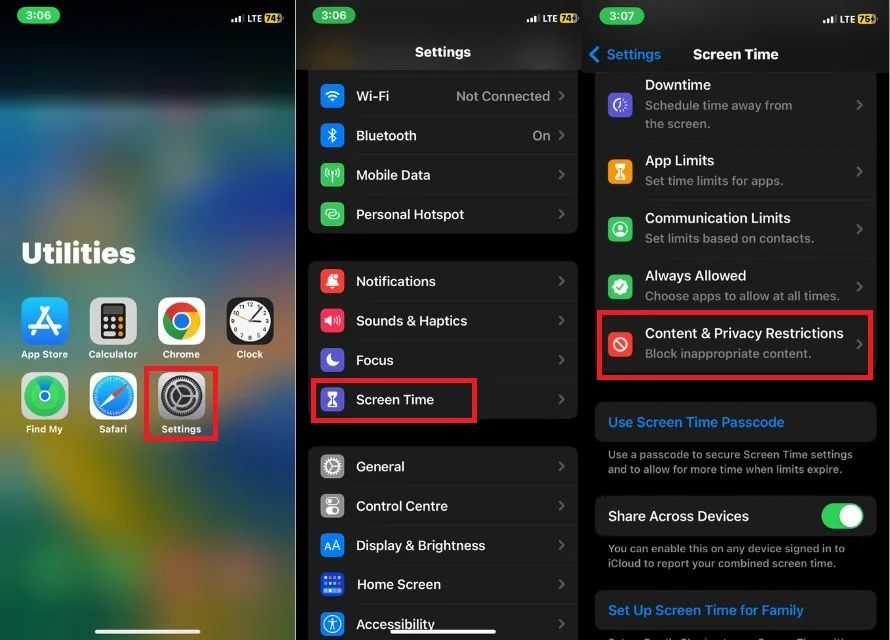
- Activez l'interrupteur à bascule à droite de Content & Privacy Restrictions .
- Sélectionnez Applications autorisées .
- Décochez la case à droite de chaque application que vous souhaitez masquer de votre écran d'accueil.
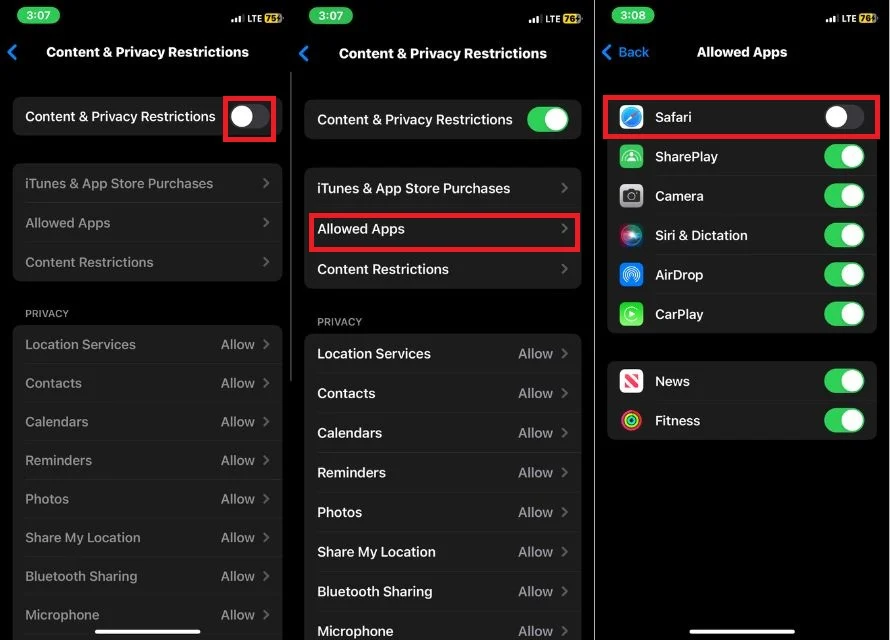
C'est ça. Les applications sélectionnées n'apparaîtront plus sur votre iPhone.

Screen Time vous permet également de verrouiller des applications pour différents groupes d'âge, tels que 4+, 9+, 12+ et 17+. Cette fonctionnalité peut être particulièrement utile pour les parents qui souhaitent gérer l'accès de leurs enfants aux applications ou simplement créer une expérience utilisateur plus privée et sécurisée ; Screen Time peut être un outil utile pour y parvenir. Les étapes suivantes vous aideront dans ce processus.
- Lancer les paramètres .
- Sélectionnez Temps d'écran .
- Appuyez sur Restrictions de contenu et de confidentialité .
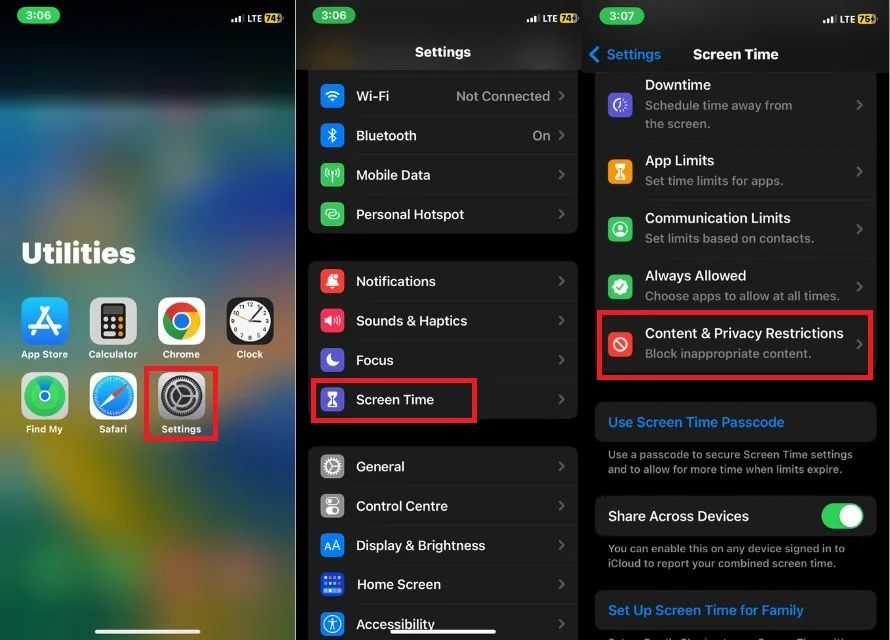
- Activez l'interrupteur à bascule à droite de Content & Privacy Restrictions .
- Cliquez sur Restrictions de contenu .
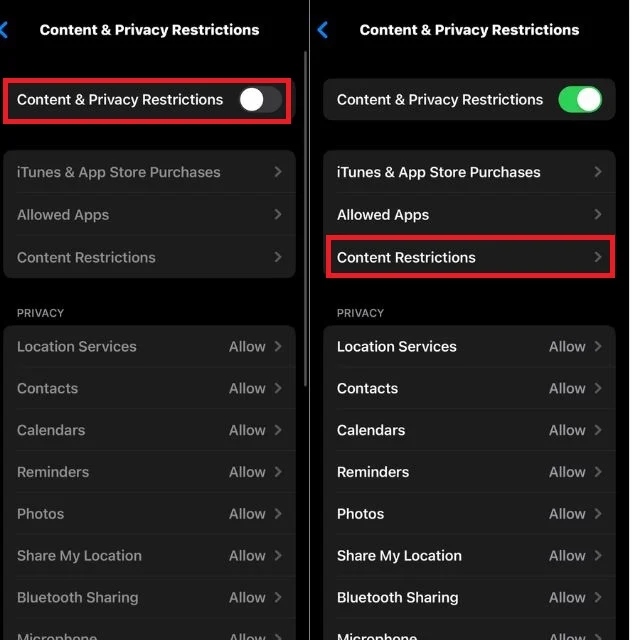
- Cliquez sur Applications .
- Cliquez sur l'option correspondant au groupe d'âge pour lequel vous souhaitez masquer les applications ou cliquez sur Ne pas autoriser pour masquer complètement toutes les applications, à l'exception de certaines applications intégrées importantes.
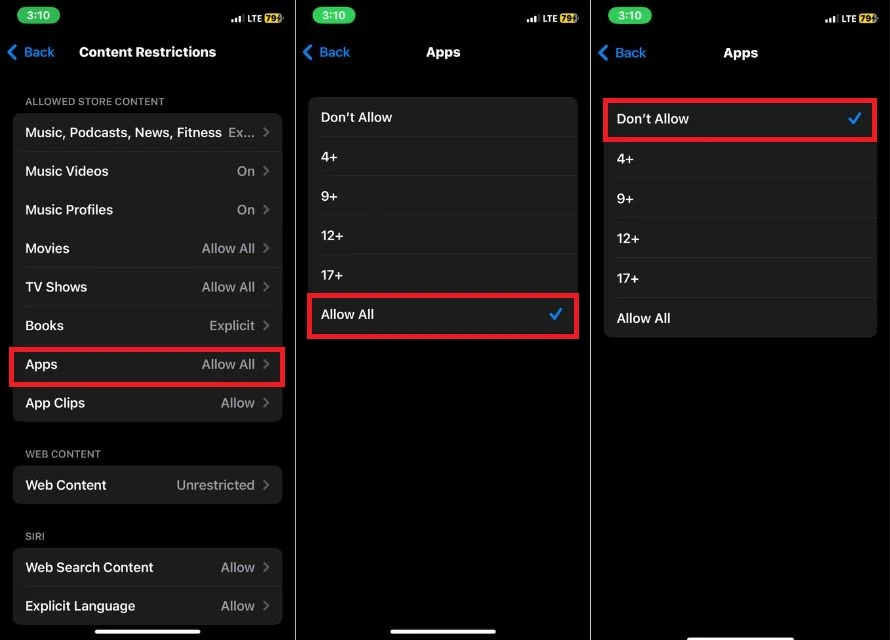
Utiliser Siri et rechercher dans les paramètres pour masquer une application
Certaines applications apparaîtront dans Siri et des suggestions de recherche. Si vous ne souhaitez pas que certaines applications soient suggérées par Siri ou apparaissent dans Spotlight Search, vous pouvez facilement les désactiver. Pour faire ça, suit les étapes suivantes:
- Ouvrez les paramètres sur votre iPhone.
- Accédez aux paramètres Siri et recherche .
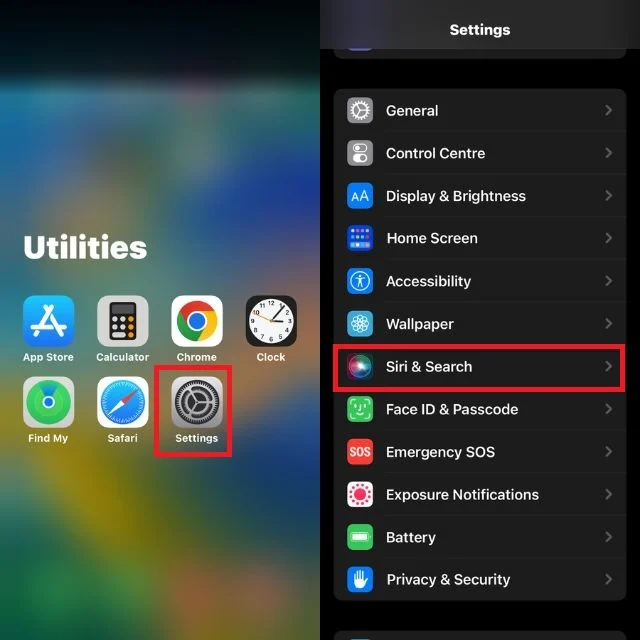
- Faites défiler vers le bas, trouvez l'application que vous souhaitez masquer et appuyez dessus.
- Décochez les bascules si vous ne souhaitez pas que cette application particulière s'affiche dans Siri et les suggestions de recherche.
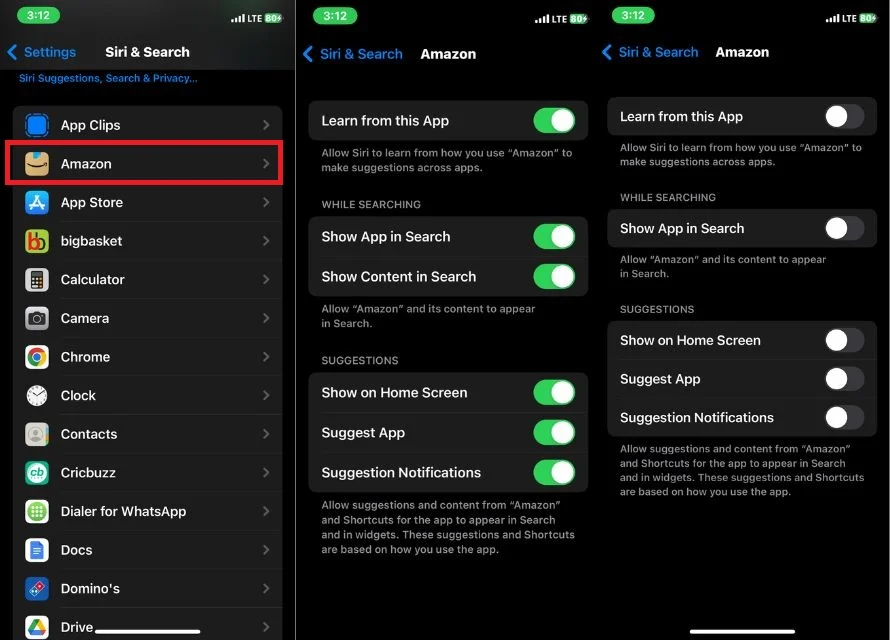
Gardez à l'esprit que ces applications sont toujours accessibles à partir de la bibliothèque d'applications.
Bonus : Changez l'icône de l'application avec le nom de l'application
Nous avons expliqué cinq façons de masquer des applications sur iPhone. Cependant, si vous n'aimez aucune de ces méthodes, nous avons une méthode bonus très intéressante.
Dans cette méthode, nous ne masquerons pas l'application, mais nous modifierons l'icône et le nom de l'application afin que personne ne puisse deviner de quelle application il s'agit. Vous vous demandez peut-être si cela est même possible sur iPhone ? Oui, c'est le cas, et pour cela, nous utiliserons l'application Raccourcis. Suivez simplement les étapes ci-dessous.
- Ouvrez l'application Raccourcis sur votre iPhone.
- Appuyez sur l'icône + dans le coin supérieur droit de l'écran.
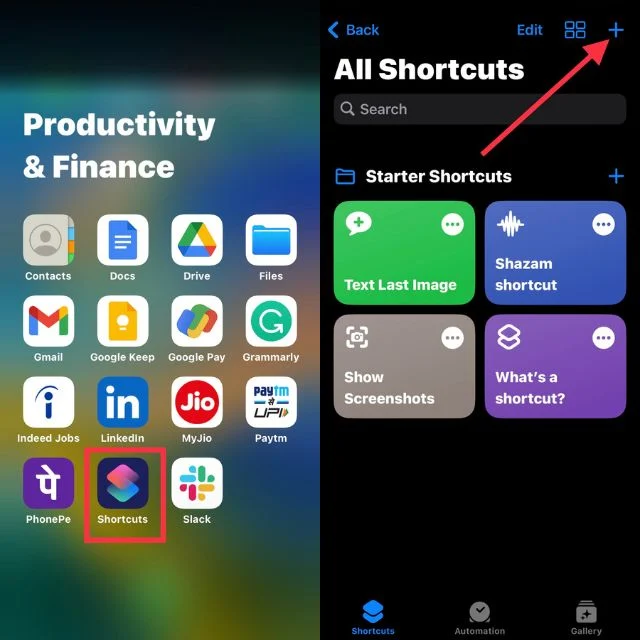
- Appuyez sur « Ajouter une action » et tapez « Ouvrir l'application » dans la barre de recherche en haut de l'écran.
- Appuyez sur Ouvrir l'application dans les résultats.
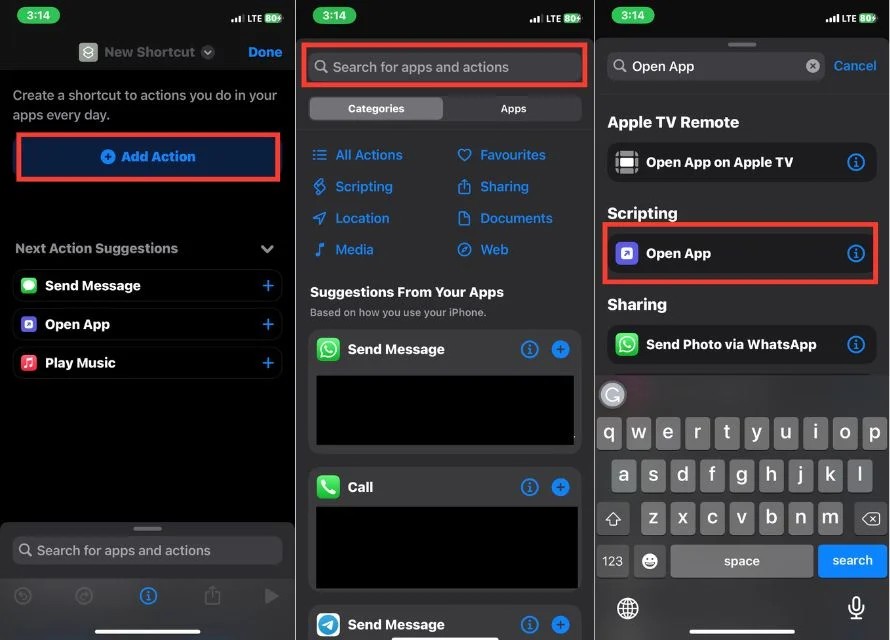
- Appuyez sur App et sélectionnez l'application pour laquelle vous souhaitez créer une icône personnalisée, ou saisissez le nom de l'application dans la barre de recherche en haut de l'écran s'il n'est pas visible.
- Cliquez sur le bouton d'information ( i ) en bas au centre de l'écran.
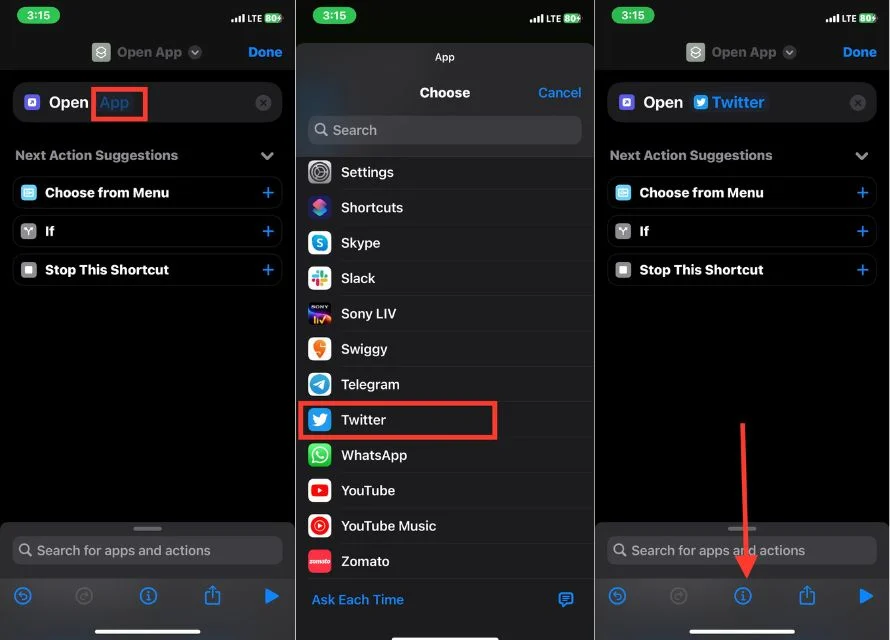
- Appuyez sur Ajouter à l'écran d'accueil .
- Appuyez sur l'icône de raccourci à côté de Nouveau raccourci .
- Sélectionnez l'une des options suivantes dans le menu déroulant : Prendre une photo, Choisir une photo ou Choisir un fichier.
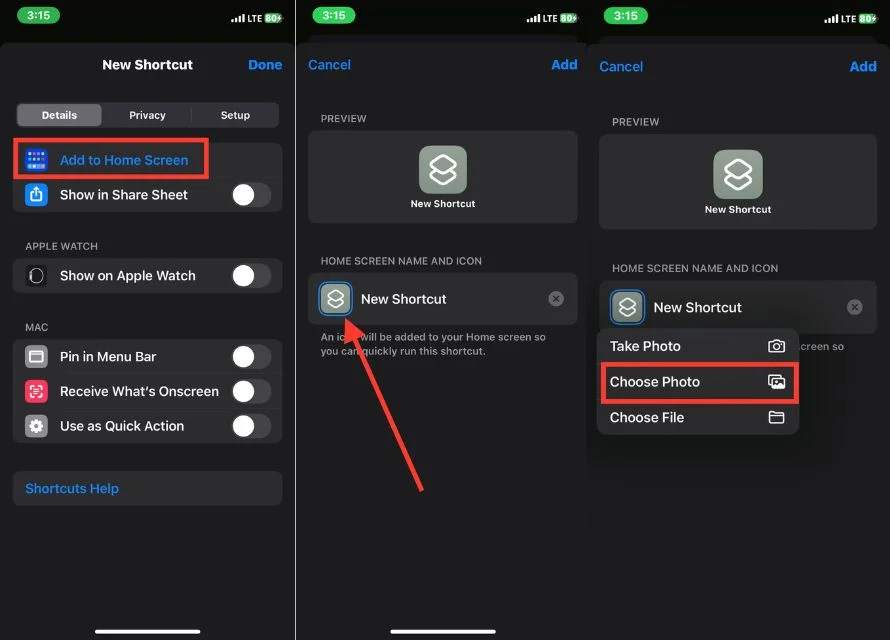
- Sélectionnez une image à utiliser comme icône de votre application et appuyez sur Sélectionner en bas à droite de l'écran.
- Appuyez sur Nouveau raccourci pour nommer l'application avec votre nom préféré.
- Appuyez sur Ajouter dans le coin supérieur droit de l'écran.
- Votre écran d'accueil affichera maintenant l'icône de la nouvelle application avec le nom que vous avez spécifié.
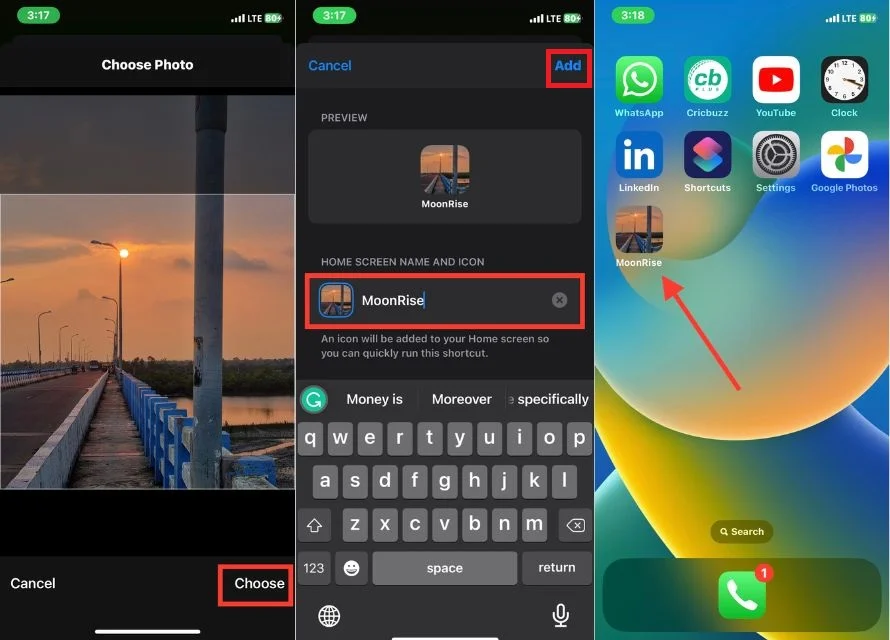
Protégez votre vie privée en masquant les applications sur l'iPhone
Le masquage d'applications sur votre iPhone peut fournir une couche supplémentaire de protection de la vie privée et vous aider à mieux organiser votre iPhone. Avec les cinq méthodes suivantes, vous pouvez facilement supprimer des applications de la vue ou restreindre l'accès à certaines applications sans les supprimer.
L'astuce bonus consistant à changer l'icône et le nom d'une application est un moyen créatif et efficace de masquer les applications aux fouineurs. Quelle méthode utiliserez-vous pour masquer les applications sur votre iPhone ? Faites le nous savoir dans les commentaires.
FAQ sur le masquage d'applications sur iPhone
Comment masquer les applications sur les iPhones sans restrictions ?
Vous pouvez masquer des applications sur votre iPhone en créant un dossier et en y plaçant les applications que vous souhaitez masquer. Pour ce faire, appuyez simplement sur une application et maintenez-la enfoncée jusqu'à ce qu'elle commence à bouger, puis faites-la glisser sur une autre application pour créer un dossier. Une fois le dossier créé, faites glisser toutes les autres applications que vous souhaitez masquer dans le dossier.
Comment masquer les applications des recherches iPhone ?
Vous pouvez masquer les applications des recherches iPhone en désactivant les recommandations pour cette application. Pour faire ça:
- Ouvrez l'application Paramètres .
- Appuyez sur Siri et recherche .
- Faites défiler vers le bas et recherchez l'application que vous souhaitez masquer.
- Désactivez le commutateur à côté de Afficher dans la recherche .
Là, vous pouvez désactiver les bascules pour empêcher l'application d'apparaître dans les recherches et les suggestions.
A quoi sert une application cachée ?
Masquer des applications sur votre iPhone est une solution simple qui peut vous aider à organiser votre appareil et à protéger votre vie privée. En masquant les applications, vous pouvez également réduire l'encombrement sur l'écran d'accueil de votre iPhone.
Puis-je masquer complètement les applications préinstallées que je n'utilise pas ?
Non, vous ne pouvez pas masquer complètement les applications préinstallées fournies avec l'iPhone. Vous ne pouvez les organiser que dans des dossiers ou les déplacer vers d'autres écrans, mais ils resteront sur votre appareil et seront visibles.
Existe-t-il un moyen de masquer les applications avec un code d'accès ou un Face ID ?
Vous pouvez masquer les applications avec un mot de passe ou un identifiant de visage à l'aide d'une application tierce appelée Cloak. Cloak est une application sécurisée qui vous permet de masquer complètement les applications de votre écran d'accueil, de votre bibliothèque d'applications et des notifications. Pour utiliser Cloak, vous devrez créer un mot de passe ou utiliser Face ID pour déverrouiller l'application. Une fois que vous avez déverrouillé Cloak, vous pouvez ajouter toutes les applications que vous souhaitez masquer.
